大多数小伙伴在编辑图片的时候,会选择ps这个工具,我们知道ps是一个不小的软件,如果电脑配置不高的话,可能会带不起来。其实我们在编辑图片的时候,也可以使用在线工具,这样就不用在电脑中下载那么大的软件了。今天就来教大家如何使用在线ps图片编辑器快速添加滤镜效果。
添加滤镜方法
给图片添加滤镜可以使用改图鸭网站,它是一款功能多样的在线工具。这款在线工具依托浏览器建立,无需额外下载软件或安装插件,在浏览器中打开就可以快速使用。给图片添加滤镜可以借助它的图片编辑功能,这项功能支持在线对图片进行变形、调整、虚化处理,还可以给图片添加滤镜、边框、贴纸等元素。
添加滤镜操作
1.添加图片
打开改图鸭网站,在顶部菜单栏选择【图片编辑】功能,进入功能页面后,可以点击【添加图片】按钮添加想要加滤镜的图片,或是直接将图片拖拽至页面指定区域也是可以的。
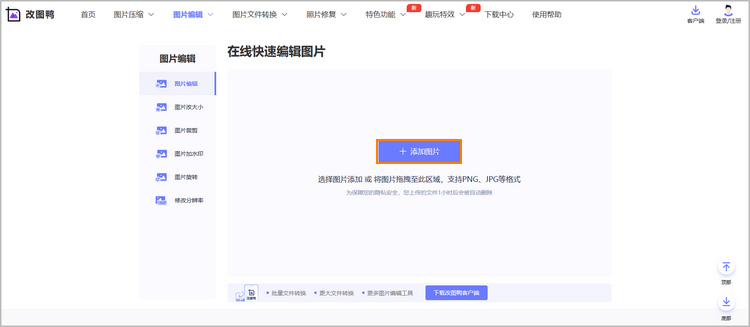
2.选择滤镜
图片添加之后,点击【滤镜】按钮进入滤镜选择页面,这里提供了双色调、黑白、优质、平滑等风格的滤镜,支持选择不同滤镜进行尝试。
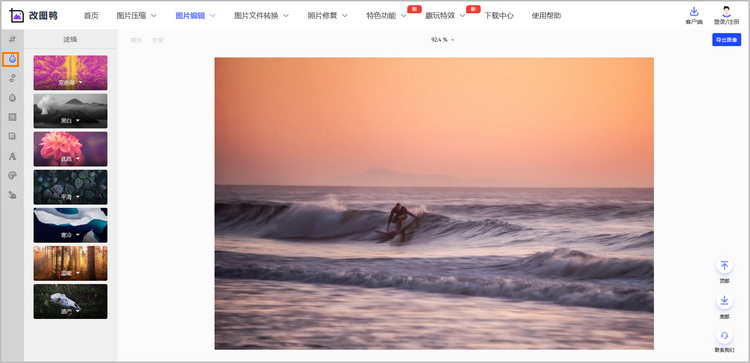
3.导出图像
滤镜选择之后,可以调节【滤镜强度】,若不满意可以通过【移除滤镜】按钮重新添加滤镜;若满意的话可以点击【导出图像】按钮将添加滤镜后的图片导出使用。
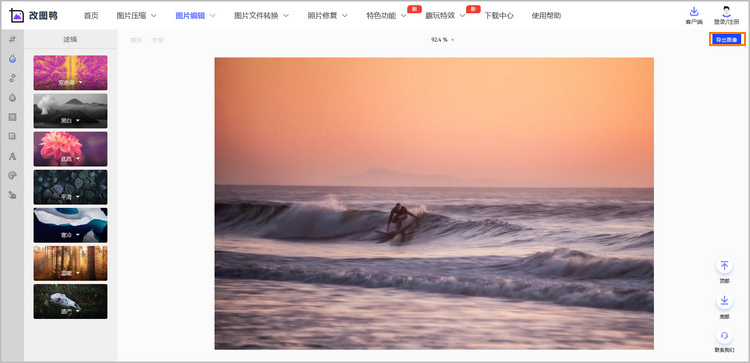
以上就是关于如何使用在线ps图片编辑器快速添加滤镜效果的内容,在改图鸭网站中不用下载软件就可以处理图片,非常方便,有需要的小伙伴快打开试试看。


